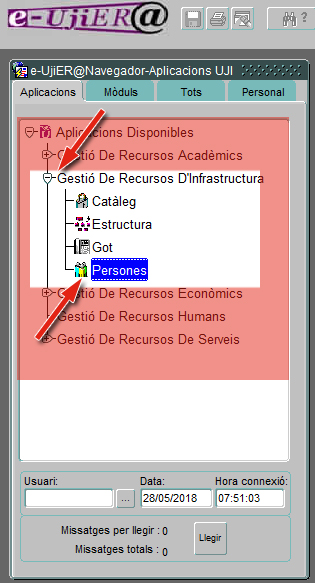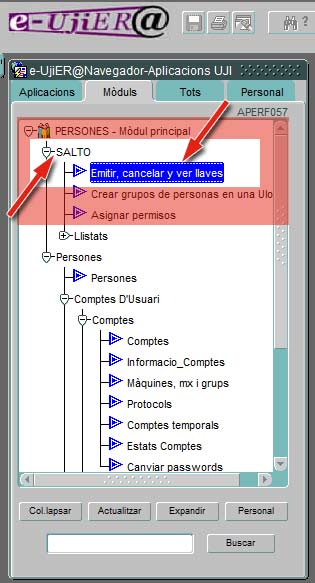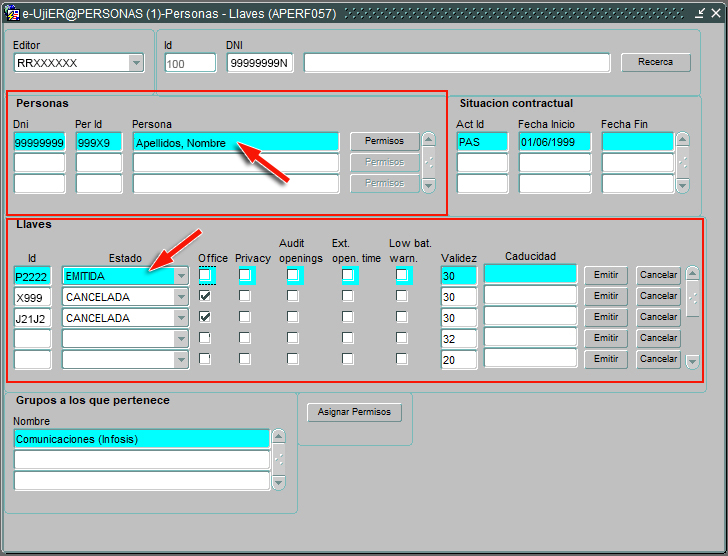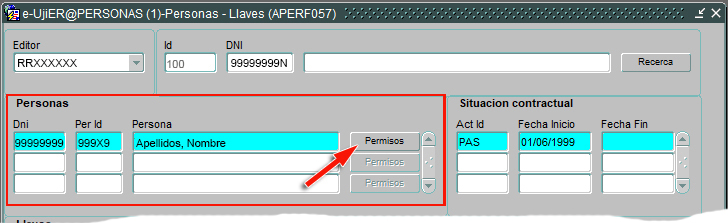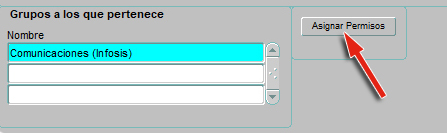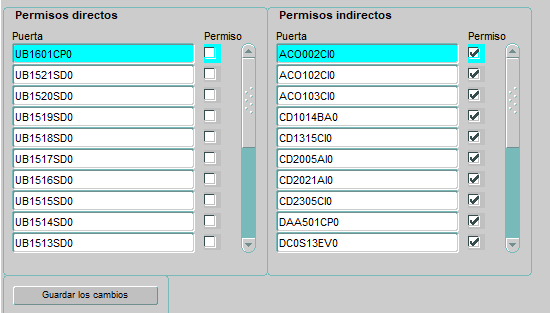Emisión de tarjetas de control de acceso (RFID)
Lectores disponibles
El Control de Acceso por Tarjeta de Proximidad (RFID) permite controlar la apertura de una puerta gobernada por un cierre eléctrico. Con la tecnología de tarjetas de proximidad sin contacto, basta con acercarla al lector para recibir la lectura o el intercambio de información.
Fichador estándar de la UJI RFID
Acceso a la herramienta “Personas-Llaves”
Antes de asignar un usuario a una tarjeta RFID, hay que comprobar que se encuentre dada de alta en la base de datos corporativa 'PERSONA' de la Universitat Jaume I.
Para comenzar hay que acceder al IGLÚ y en el sistema de menús de la derecha, seleccionar “Navegador Oracle Forms Web”. Una vez autenticado en el sistema, en el Navegador de Aplicaciones UJI, hay que buscar “Gestió de Recursos d’Infraestructura” -> “Personas” (Fig. 1)
En el menú “Personas”, pulsar sobre “SALTO” y haced doble clic sobre “Emitir, cancelar y ver llaves” (Fig. 2)
Fig. 1 | Fig. 2 |
|---|
En esta pantalla, pulsar el menú desplegable “Editor” para poder comenzar. “Editor” es el perfil autorizado de una persona que podrá añadir o quitar accesos de su centro o servicio. Por ejemplo, el editor del Servei d’Informàtica no puede dar accesos a puertas del Servei d’Esports porque no depende directamente de éste. Tendrá que acudir al Servei d’Esports para que le añadan esas puertas.
Búsqueda de usuarios
Una vez seleccionado el editor, puedes comenzar a hacer búsquedas. Bien con el DNI o con el nombre de la persona a la que vas a dar permisos de acceso. Para ejecutar la búsqueda, pulsar el botón “Recerca”.
El resultado de la búsqueda queda de esta manera (Fig. 3):
Fig. 3
Dentro de apartado ‘Personas’, muestra el nombre del usuario buscado. En la parte ‘Llaves’, dentro de la tabla ‘Estado’, informa si la tarjeta se encuentra emitida o cancelada. Puede darse el caso de no existir información en esta tabla, esto es debido a que nunca se ha asociado una tarjeta al usuario.
Los días de autorización de acceso aparecen en la tabla ‘Validez’ que por defecto son de 30 días naturales. En algunos casos, esta validez puede verse reducida o muy reducida si el usuario dispone de múltiples accesos a puertas.
Solo puede existir UNA TARJETA autorizada, por este motivo todos los demás registros aparecerán como CANCELADO.
Permisos a puertas
Para poder ver que permisos tiene un usuario, hay que pulsar el botón ‘Permisos’ como se muestra en la Fig. 4
Fig. 4
Añadir o quitar permisos
Para añadir o eliminar puertas hay que pulsar el botón ‘Asignar Permisos’, dentro del apartado ‘Grupos a los que pertenece’ como muestra la Fig. 5.
Fig. 5
Mostrará una ventana parecida a esta:
En ella se puede observar dos tablas. La de la izquierda que son Permisos directos, es decir, los accesos que por el puesto que tiene dispone, y Permisos indirectos que son las puertas que puede añadirse a los que ya tiene.
Para añadir puertas solo hay que buscar el código en la tabla de la izquierda y marcar la casilla Permiso. Guardar al terminar.